手机炉石怎么设置繁体中文
更新时间:2023-12-18 15:14:55来源:兔子手游浏览量:
炉石传说作为一款备受欢迎的在线卡牌游戏,吸引了无数玩家的关注和热爱,对于一些喜欢繁体中文的玩家来说,游戏默认的简体中文界面可能会让他们感到有些不适应。如何在手机上设置炉石传说的繁体中文呢?在本文中我们将详细介绍炉石传说如何更改游戏语言,让喜欢繁体中文的玩家能够更好地享受游戏的乐趣。
炉石传说如何更改游戏语言
操作方法:
1.双击桌面上的战网图标,或者在所有程序中双击战网图标。启动战网客户端。

2.在战网客户端中的最上方选择游戏选项卡,在游戏界面的左侧工具栏中选择炉石传说。
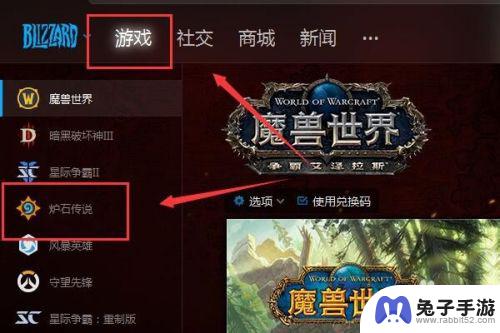
3.进入炉石传说界面中点击选项按钮,在弹出的下拉菜单中选择游戏设置。
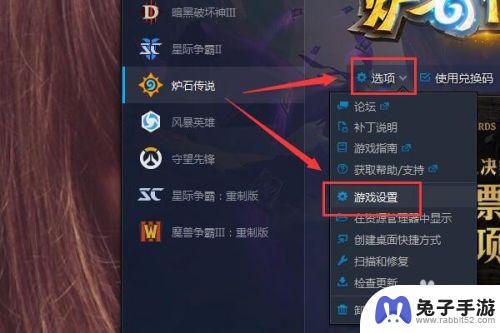
4.进入游戏设置界面之后,点击游戏安装/更新按钮。千万不要更改综合中的战网语言,这里是战网的语言设置,不是炉石传说的语言设置。
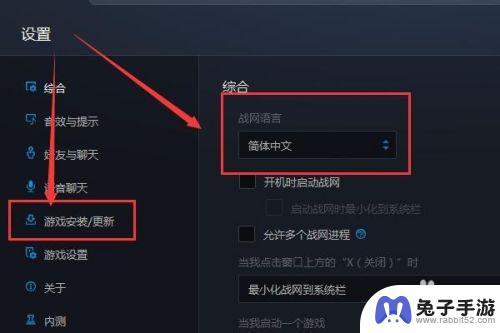
5.在游戏设置中找到炉石传说,在文本与音频语言一栏中选择需要更改的语言。
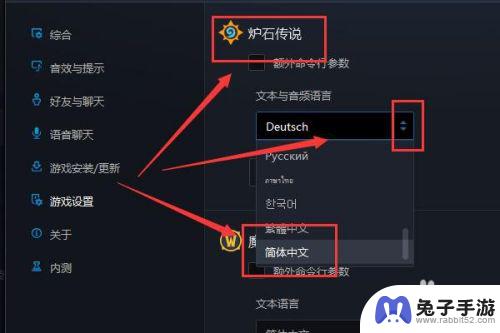
6.选择语言后会弹出警示菜单,点击确认更新语言包即可。
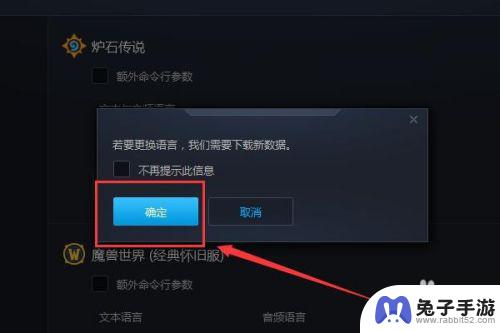
以上是关于如何设置繁体中文的手机炉石内容的全部内容,如果您遇到这种情况,可以按照小编的方法解决,希望对大家有所帮助。
- 上一篇: 手机怎么设置香港时间显示
- 下一篇: 苹果手机5s白点怎么设置
热门教程
猜您喜欢
最新手机软件
- 1
- 2
- 3
- 4
- 5
- 6
- 7
- 8
- 9
- 10
















